Como transferir música do iPod para o novo computador sem perder dados
Como posso transferir música do meu iPod para um novo computador, sem risco de perder a música que já tenho? Meu PC antigo caiu e agora toda a música que eu tenho é apenas no meu iPod. Agora eu desejo transferir toda a minha música do iPod para o novo computador, mas eu tenho medo que conectar meu iPod ao novo PC vai levar à perda de meus arquivos de música. Por favor, sugerir o que pode ser feito? --- Um problema de um fórum
Como proprietário de um dispositivo Apple ou mais precisamente como proprietário do iPod, você deve ter transferido muitos arquivos de música para o seu iPod eo processo é geralmente simples usando o iTunes, mas e se o processo for revertido - para transferir música do iPod para o computador. O processo inverso é definitivamente complicado e coloca todos os seus arquivos de música em risco. A Apple só permite transferir música do iTunes para o iPod e não suporta o processo oposto. Além disso, um iPod só pode ser sincronizado com um computador.
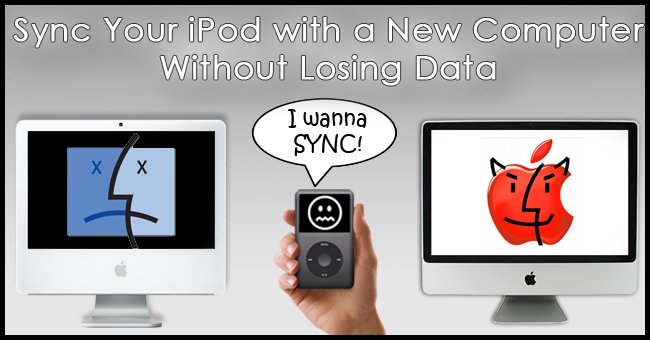
Então, se o seu computador antigo (para o qual o seu iPod foi sincronizado) é deixado de funcionar, o seu melhor amigo quer ter a coleção de seus arquivos de música favoritos, ou você comprou um novo PC e quer ter toda a sua coleção de música do iPod no sistema?
Em todos os cenários acima, a transferência de música do iPod para o novo computador irá colocar os seus ficheiros de música em jogo e existe o risco de perder as suas faixas favoritas como sincronizar o iPod com um novo PC significa que todo o conteúdo actual no iPod será substituído por O conteúdo da biblioteca do iTunes no novo computador.
As melhores soluções são mencionadas abaixo se você está procurando as maneiras em como transferir música do iPod para o novo computador sem perder dados.
- Parte 1. Como transferir música do iPod para o novo computador sem perder dados (todos os dispositivos iPod)
- Parte 2. Como transferir música do iPod para o novo computador com um cabo USB (somente iPods originais)
- Parte 3. Transferência de músicas compradas do iPod para um computador novo (todos os dispositivos iPod)
Parte 1. Como transferir música do iPod para o novo computador sem perder dados (todos os dispositivos iPod)
Se você está procurando as maneiras de transferir músicas do iPod Touch ou outros dispositivos iOS para o seu novo computador, aqui, em primeiro lugar, introduzir uma maneira eficiente e rápida para atender a meta - usando um software de terceiros é a melhor solução. Há uma disposição destes software disponível e você pode selecionar um deles dependendo de suas exigências. Aqui nós recomendamos TunesGo, juntamente com transferência de música, o software também vem embalado com recursos adicionais.
Saiba o que você pode e não pode fazer usando este método:
- O iTunes não pode ser usado para importar as músicas até que a biblioteca do iTunes do PC antigo tenha sido transferida para uma nova anteriormente. Se você conectar seu iPod a um novo PC, haverá um prompt perguntando-lhe para apagar tudo presente no seu iPod.
- Maioria do software de terceiros permite que você transfira arquivos de todos os iPod e outros dispositivos iOS, incluindo iPod Classics.
- Embora o iTunes não seja usado diretamente ao usar software de terceiros, a maioria dos programas de gerenciamento ainda precisa de instalação do iTunes no seu PC para ter acesso aos serviços de conexão. Mas você não precisa instalar o iTunes com o TunesGo.
- As tags ID3 da música transferida podem ser corrigidas pelo software, o que pode fazer você encontrar sua música favorita mais rapidamente. Além disso, você pode optar por transferir parte da música ou toda a música por necessidades.
Como sincronizar o iPod com o novo computador com o TunesGo
Wondershare TunesGo é um dos melhores software que permite a música, bem como outras mídias transferência entre dispositivos iOS, iTunes e PC. Usando o software, você pode transferir a música do iPod para o novo computador sem qualquer risco de perder dados, vamos fazer o iPod touch, por exemplo, para mostrar os passos detalhados.
Wondershare TunesGo - Gerente de telefone

- Transfira diretamente músicas, fotos, vídeos e contatos entre dispositivos Apple.
- Transfira áudio, vídeos e fotos do iDevice para iTunes e PC.
- Importe e converta música e vídeo para formatos compatíveis com iDevice.
- Faça fotos ou vídeos de dispositivos Apple ou PC para imagens GIF
- Excluir música / fotos / vídeos em lote com um único clique.
- De-duplicar os contatos repetidos
- Transferir arquivos exclusivos seletivamente
- Corrigir e otimizar tags ID3, capas, informações sobre músicas
- Exportar e fazer backup de mensagens de texto, MMS e iMessages
- Importação e exportação de contatos dos principais catálogos de endereços
- Transferir músicas, fotos sem restrições do iTunes
- Perfeitamente backup / restauração biblioteca do iTunes.
- Seja compatível com todos os dispositivos iOS, incluindo iPhone 6S, iPhone 6, iPad Air, mini iPad etc.
Passos para sincronizar o iPod Touch com o novo PC usando o TunesGo.
Passo 1 Lance o TunesGo e conecte o iPod Touch
Faça o download, instale e inicie o TunesGo no seu novo PC. Usando um cabo USB, conecte seu iPod ao PC e ele será detectado pelo software.
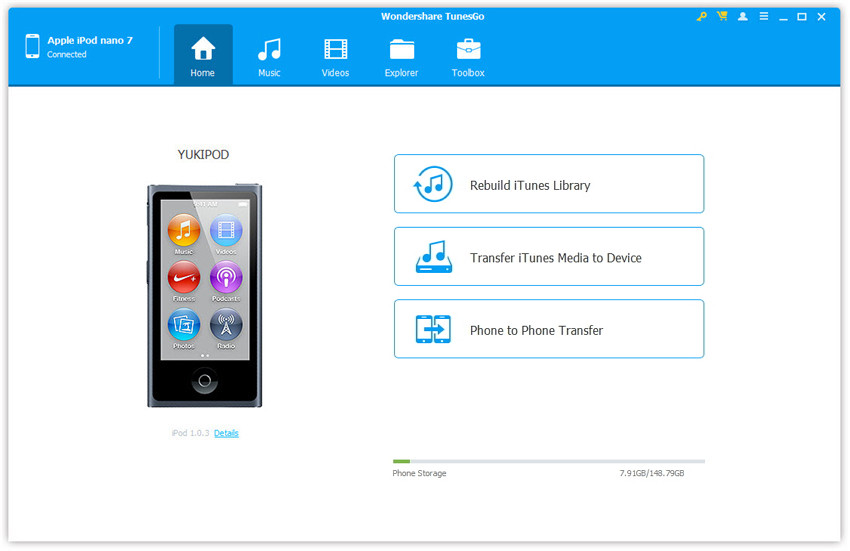
Passo 2 Selecionar música
Sob o iPod Touch ligado, toque em Música. Aparecerá a lista de ficheiros de música presentes no iPod Touch.
Passo 3 Selecionar músicas e Exportar para PC
A partir da lista de música fornecida, seleccione as músicas que pretende transferir para o PC. Em seguida, na barra de menu superior, clique em "Exportar" e no menu suspenso selecione "Exportar para PC".
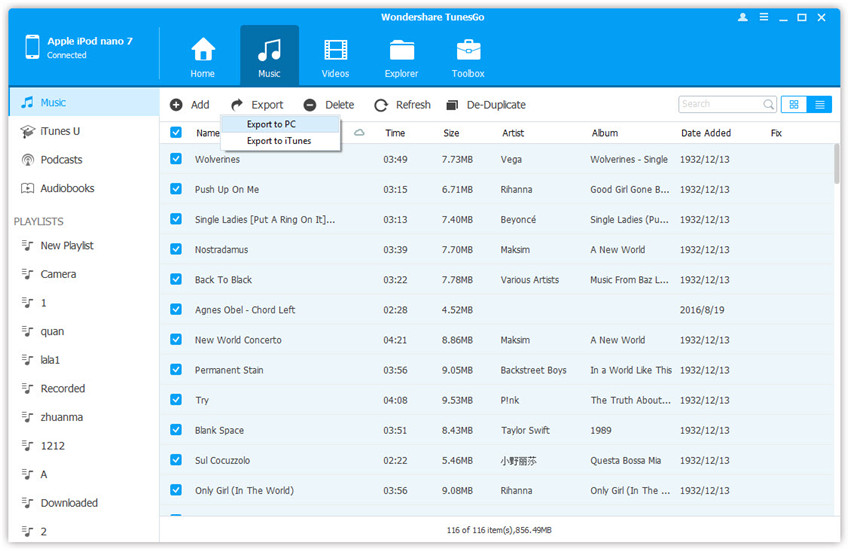
Agora selecione a pasta de destino no PC onde deseja salvar as músicas selecionadas e clique em "OK". Os arquivos serão copiados para o PC.
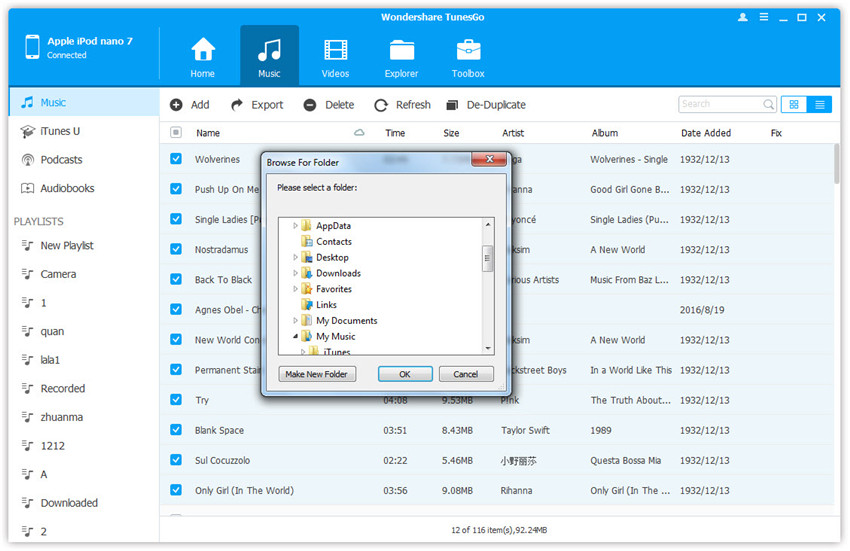
Assim, com as etapas acima, você pode transferir a música do iPod para o novo computador.
Parte 2. Como transferir música do iPod para o novo computador com um cabo USB (somente iPods originais)
Se você só quer transferir sua música com uma solução gratuita e não se preocupa com a música ID3 info, então você pode escolher a maneira de transferir música no seu iPod para o novo computador usando um cabo USB. Este método suporta iPod shuffle, clássico e modelo Nano. IPod touch e outros dispositivos iOS como iPhone e iPad não é suportado por este método como iPod Touch e outros dispositivos iOS como iPhone e iPad não podem ser acessados pelo PC como discos rígidos externos. Para sincronizar música do iPod com um novo computador usando um cabo USB, leia abaixo.
Saiba o que você pode e não pode fazer usando este método:
- Ao usar o método de cabo USB para extrair música do iPod, as faixas de música não podem ser identificadas como a qual é a música que até que eles são adicionados à biblioteca de players de mídia. Isso acontece porque os arquivos de música são renomeados quando são adicionados à biblioteca do iPod.
- O método de cabo USB é útil para transferir música que não foi comprada do iTunes para um novo PC. O método também é usado para recuperar as músicas no iPod quando nada aparece.
- Se você quiser transferir apenas uma única canção ou apenas alguns fora do grande número, então este método não vai provar ser uma boa solução. Uma vez que as músicas não têm nomes próprios, encontrar os que você quer será um processo difícil e demorado.
Passos para transferir música do iPod para um computador novo com um cabo USB
Passo 1 Inicie o iTunes no novo computador
Primeiro de tudo, você precisaria lançar o iTunes no novo computador de tal forma para que o iPod pode ser usado em um modo de uso do disco e isso permitirá que o iPod para funcionar como uma unidade externa. Para fazer o mesmo, inicie o iTunes e pressione e segure as teclas Shift + Ctrl no seu PC e conecte o iPod usando o cabo USB. Pressionar e segurar essas teclas não permitirá que o iTunes sincronize o iPod automaticamente.
Se o iPod não mostrar conectado com as etapas acima, ligá-lo normalmente e, em seguida, na janela Resumo do iPod, marque a opção "Ativar uso do disco".
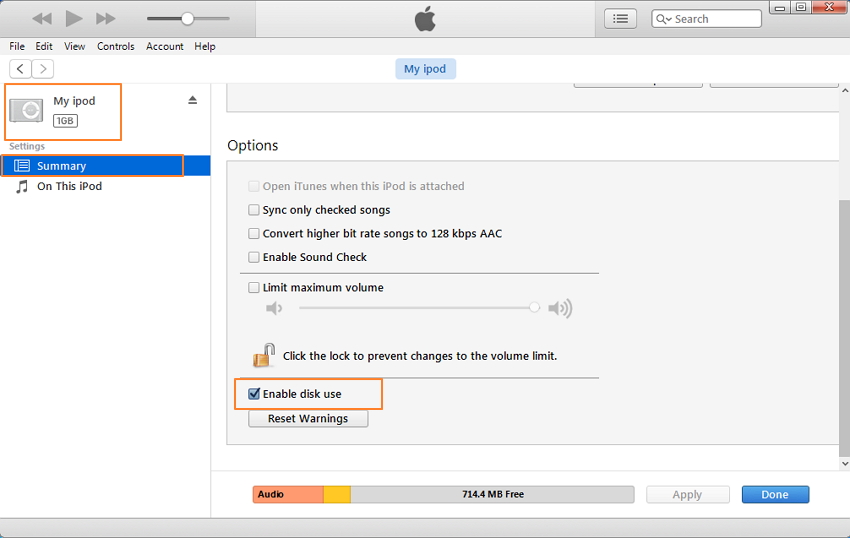
Etapa 2 Ativar arquivos ocultos no PC
Em seguida, você precisa habilitar o seu PC para desativar os arquivos ocultos para que você possa ver a pasta oculta que tem seus arquivos de música. Para ativar esses arquivos ocultos, abra Painel de Controle> Aparências> Opções de Pasta> Exibir e ativar a opção "Mostrar arquivos, pastas e unidades ocultos".
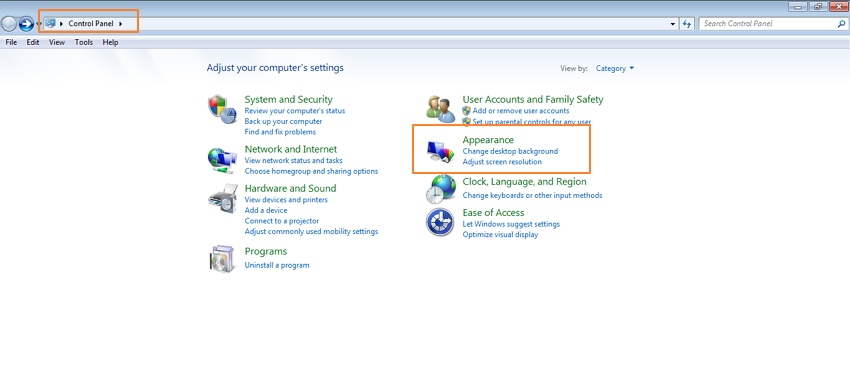
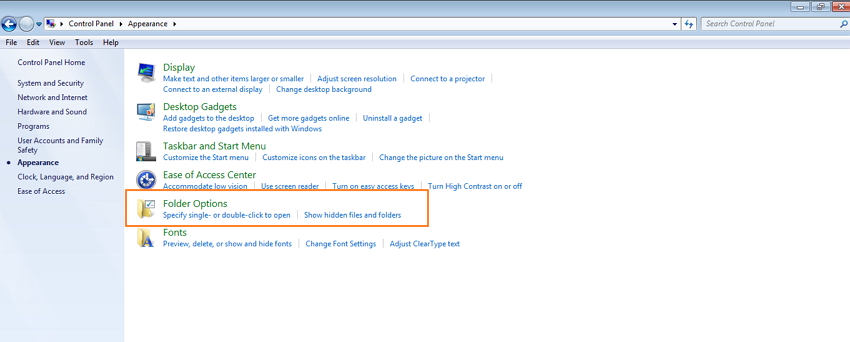
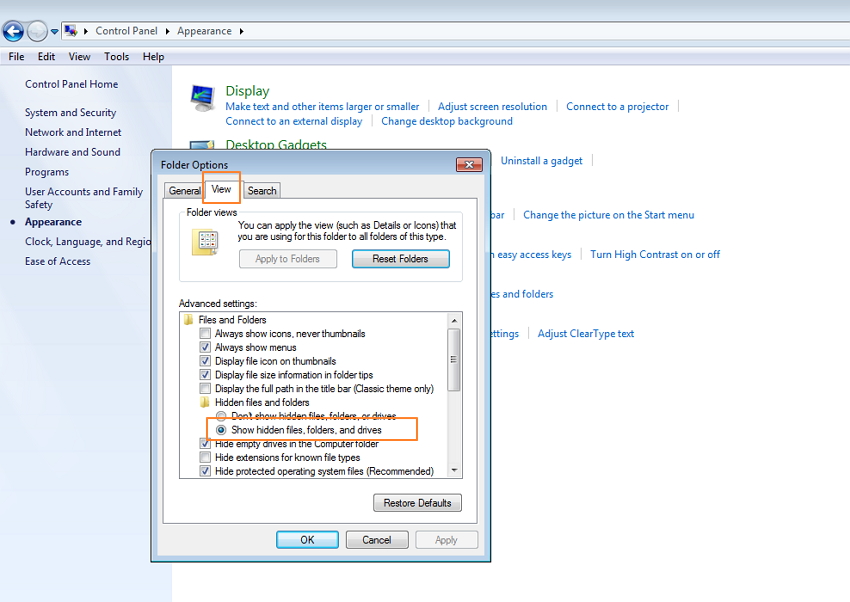
Etapa 3 Abra a unidade do iPod no PC
Agora abra "Meu Computador / Computador" no seu PC e acesse o iPod conectado como uma unidade.
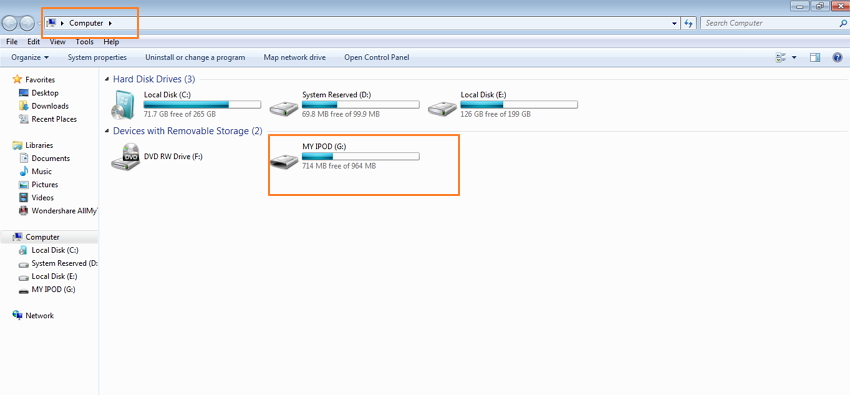
Passo 4 Abra o iTunes e faça as Definições para copiar ficheiros.
Agora, usando o iTunes, você pode importar automaticamente todas as músicas do seu iPod para a biblioteca do iTunes do seu PC. Para copiar as músicas usando o iTunes, algumas mudanças em Configurações precisam ser feitas para que os arquivos sejam renomeados de acordo com seus metadados automaticamente.
Clique em Editar> Preferências e, em seguida, na nova janela, selecione a guia "Avançado" e marque a opção "Manter pasta iTunes Media organizada" e "Copiar arquivos para a pasta iTunes Media ao adicionar à biblioteca" e toque em "OK".
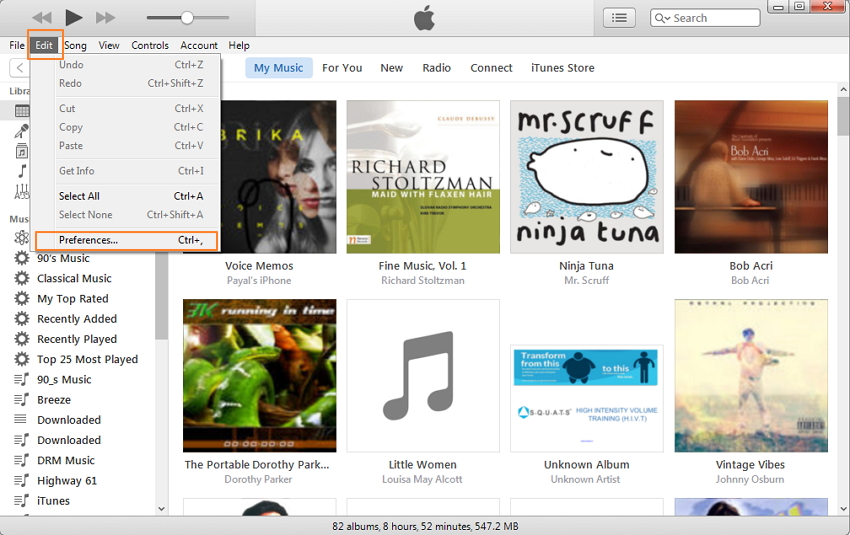
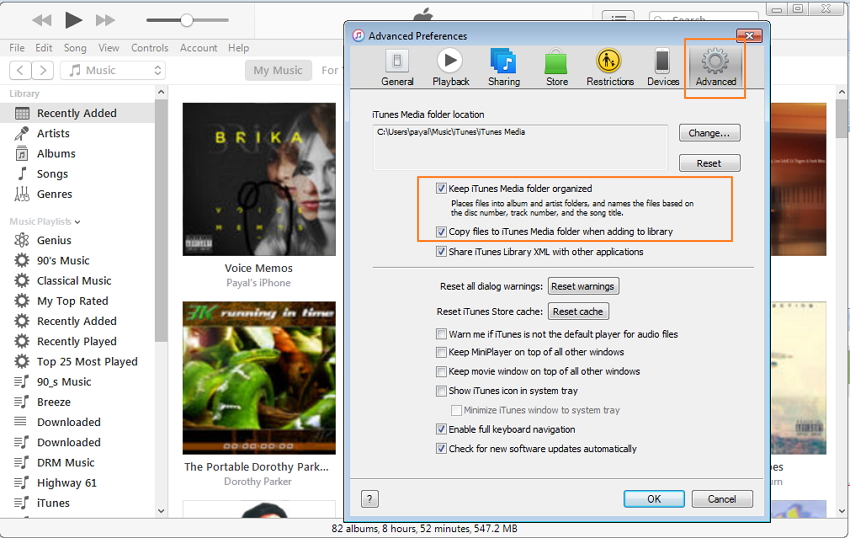
Passo 5 Adicione arquivos do iPod à biblioteca do iTunes
Agora, clique em Arquivo> Adicionar Pasta à Biblioteca.
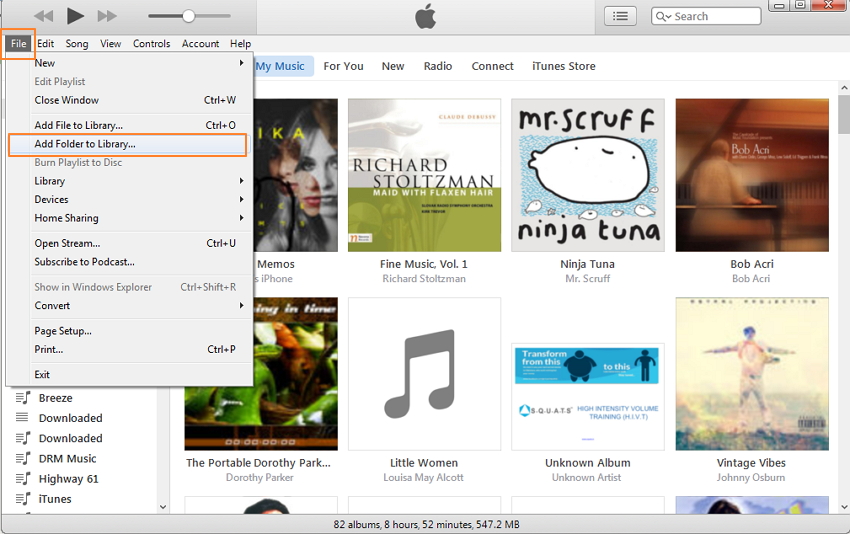
Em seguida, navegue até o iPod no computador.
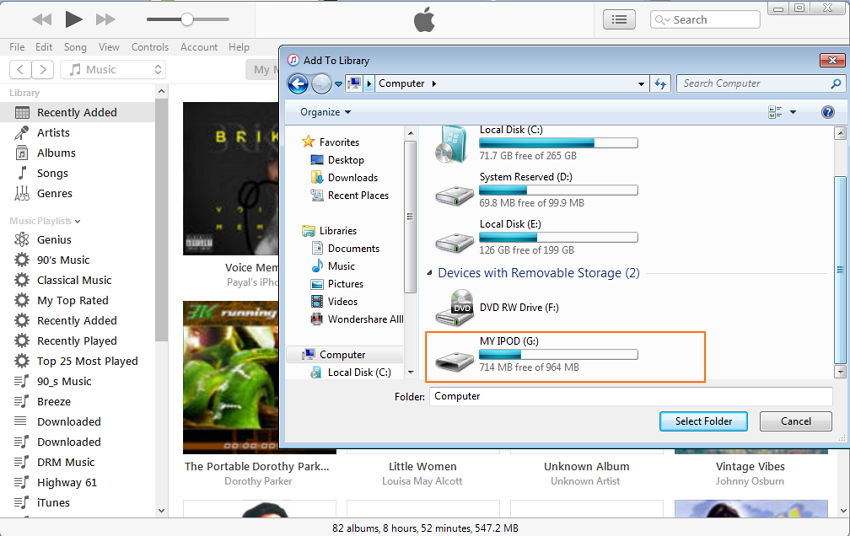
Selecione iPod_Control> pasta Música.
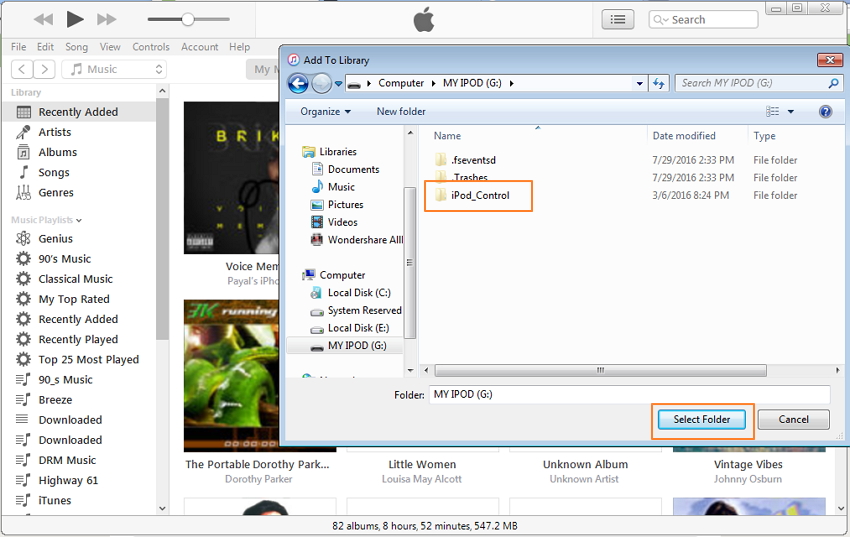
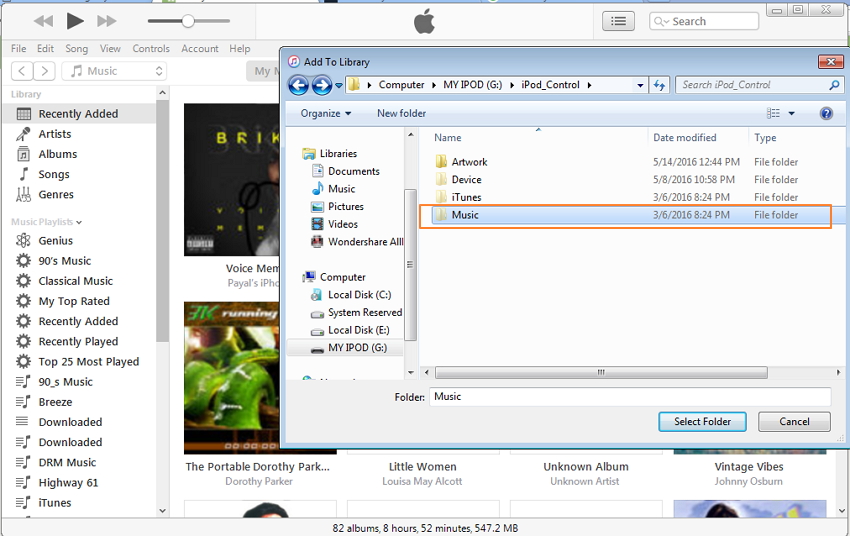
Selecione as pastas e os arquivos. Os arquivos selecionados serão adicionados à pasta iTunes Media.
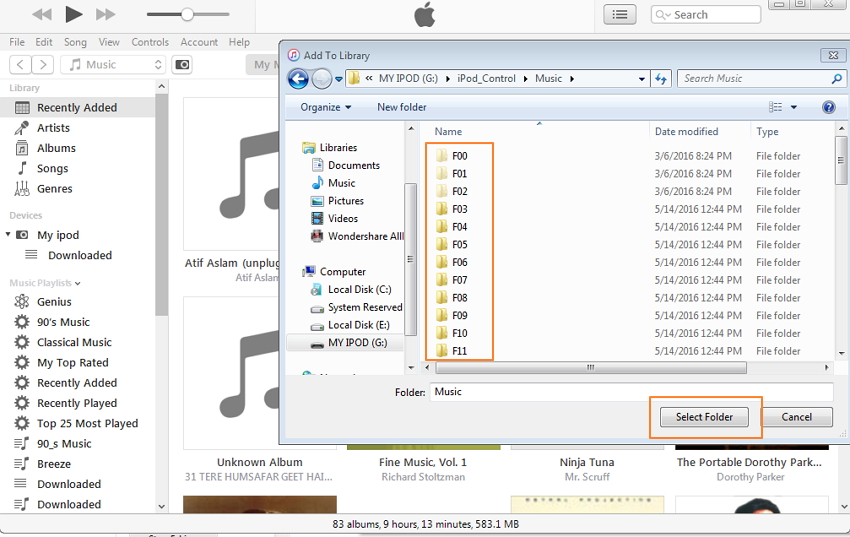
Com os passos acima, você pode transferir músicas do iPod para o novo computador com sucesso.
Parte 3. Transferência de músicas compradas do iPod para um computador novo (todos os dispositivos iPod)
Se todos os seus ficheiros de música forem adquiridos através do iTunes e pretender passar de um PC antigo para um novo PC, pode simplesmente transferir as músicas compradas presentes no seu iPod para um novo PC.
Saiba o que você pode e não pode fazer usando este método:
- Este método de transferência de música é mais adequado para aqueles que têm principalmente a música em seu iPod, que é comprado ou rasgado CDs.
- Este método suporta todos os dispositivos e modelos do iPod.
- Se a música presente no seu iPod é tirada de fontes como download on-line, CDs que se foram ou se você deseja compartilhar música com seus entes queridos, então este método não é uma boa opção.
Passos para transferir músicas compradas do iPod para o novo computador com o iTunes
Passo 1 Abra o iTunes no novo PC e autorize o computador
Faça o download, instale e ative o iTunes no seu novo PC. Agora você precisa autorizar seu novo PC com seu ID Apple para que as músicas compradas possam ser copiadas de volta para o PC. Para isso, clique em Conta> Autorizações> Autorizar este computador.
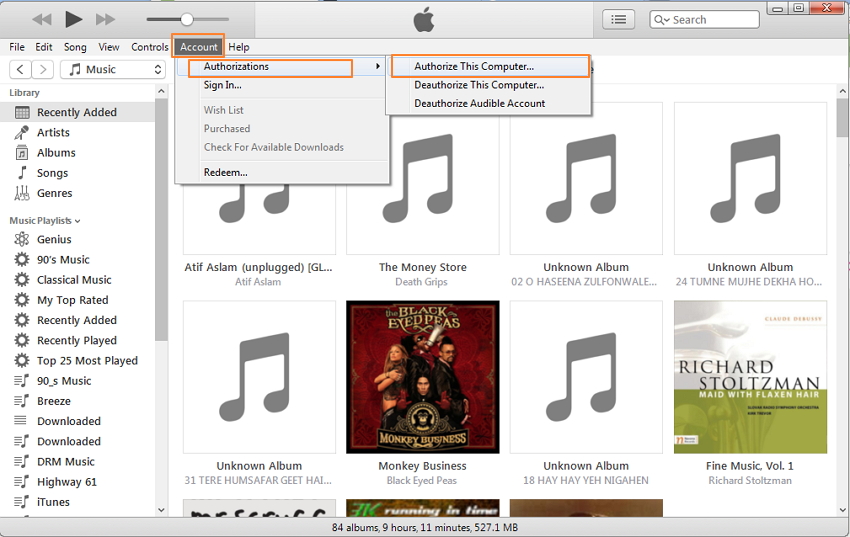
Em seguida, digite o ID e a senha da Apple e clique em Autorizar. Seu novo PC estará autorizado a acessar as compras do iTunes.
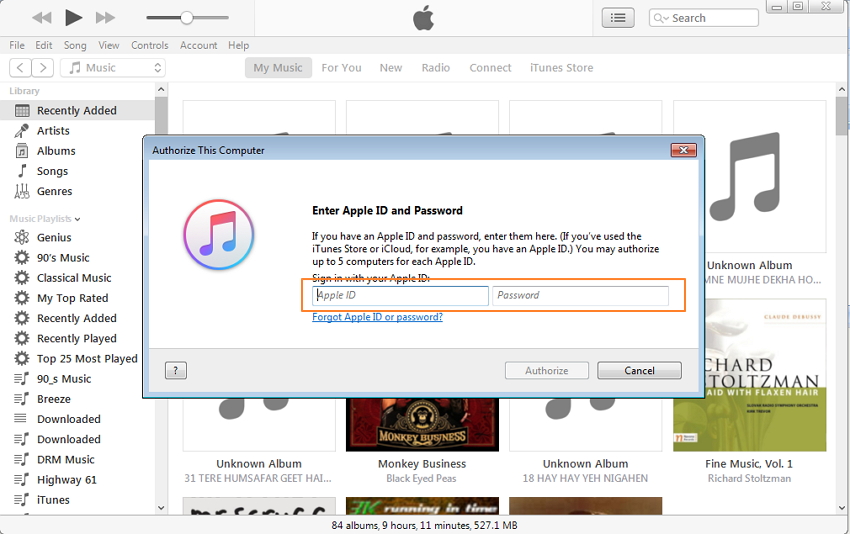
Etapa 2 Conectar iPod e transferir compras
Usando o cabo USB, conecte o iPod ao PC e um ícone mostrando o iPod conectado aparecerá no iTunes.
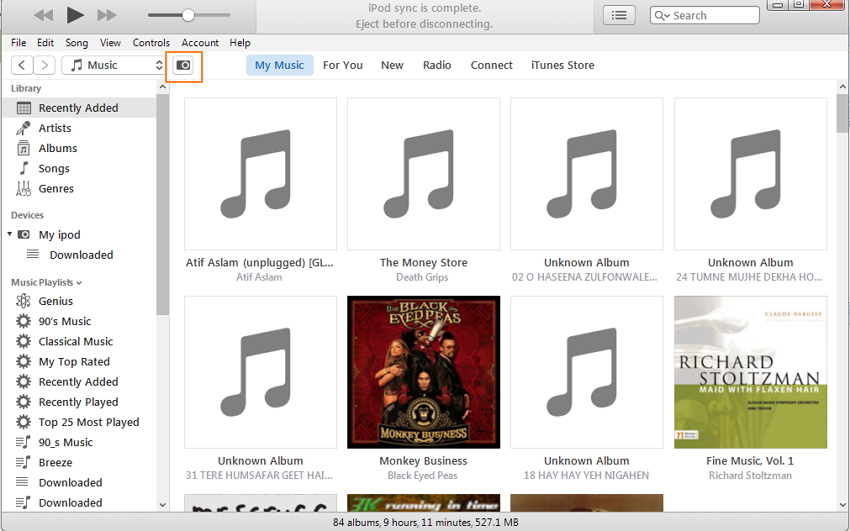
Em seguida, no canto superior esquerdo, clique em Arquivo> Dispositivos> Transferir comprado em "iPod". Com isso, as faixas compradas da ID da Apple serão transferidas para o novo PC.
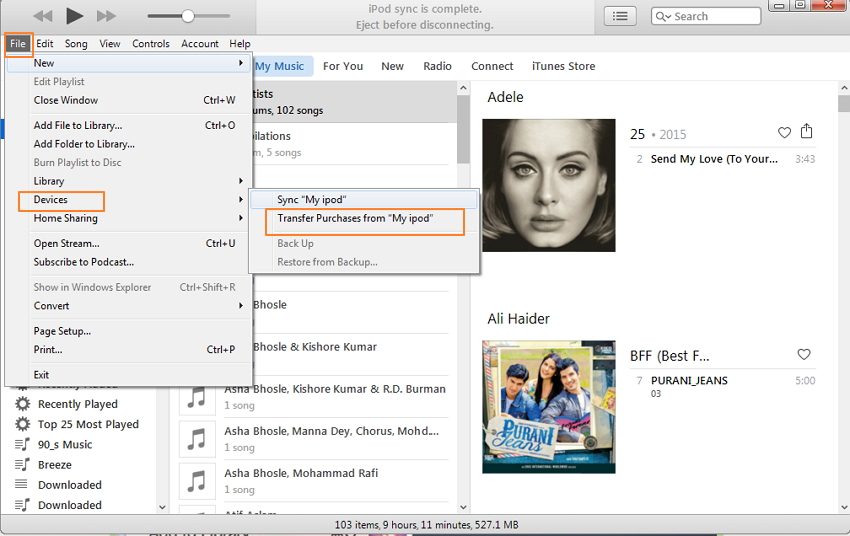
Assim, você pode transferir música do iPod para o novo computador sem perder dados com as etapas acima.
